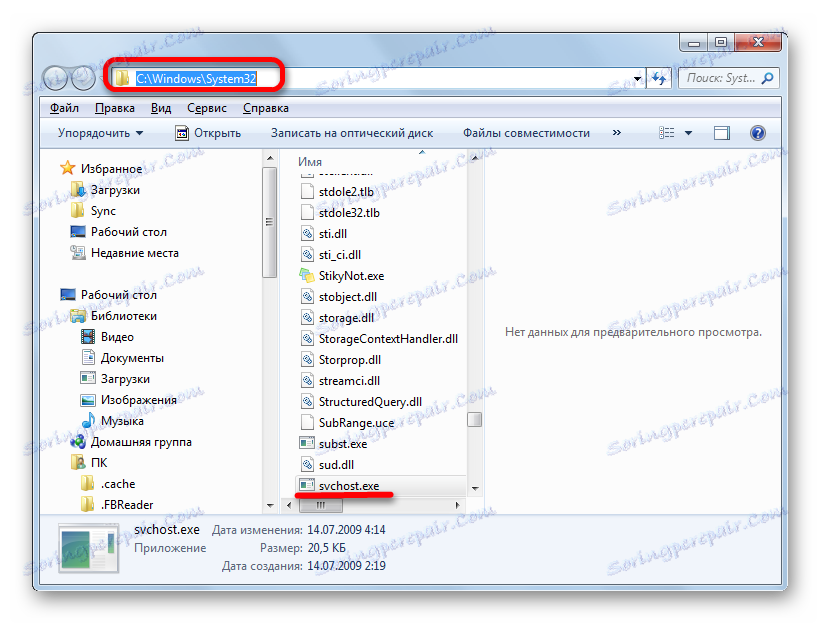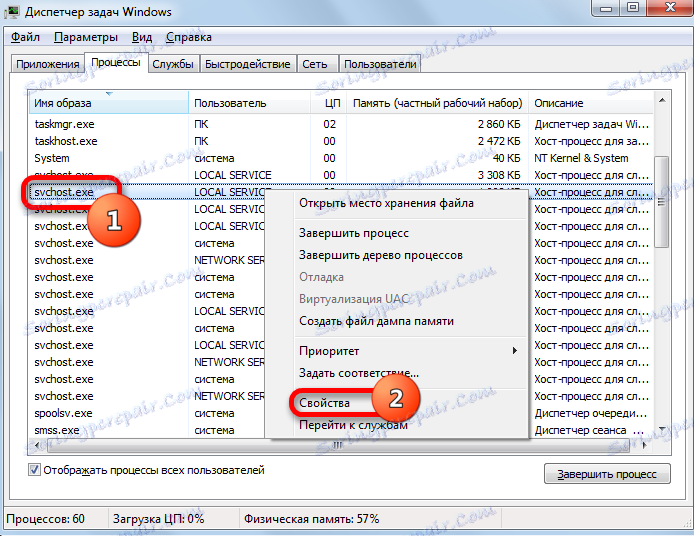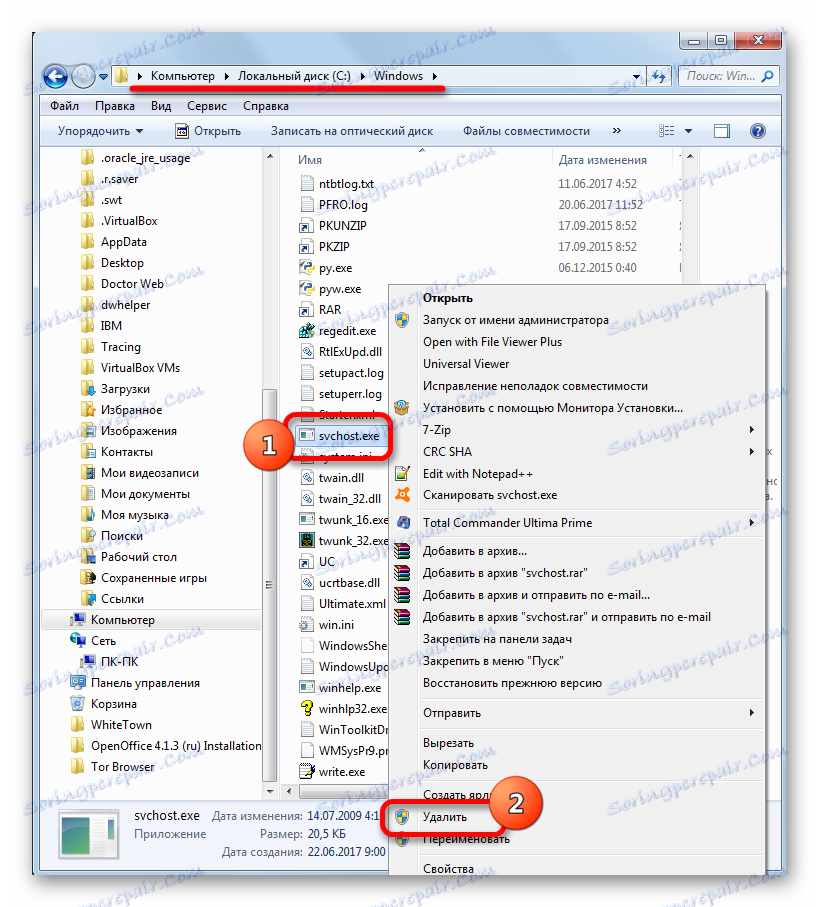Postupak SVCHOST.EXE
SVCHOST.EXE - jedan od važnih procesa pri pokretanju sustava Windows. Pokušajmo utvrditi koje su funkcije uključene u njegove zadatke.
sadržaj
O SVCHOST.EXE
SVCHOST.EXE se može vidjeti u Upravitelju zadataka (pritisnite Ctrl + Alt + Del ili Ctrl + Shift + Esc) u odjeljku "Procesi" . Ako ne poštujete stavke s istim imenom, kliknite "Prikaži procese svih korisnika" .

Za prikladan prikaz možete kliknuti naziv polja "Naziv slike" . Svi podaci s popisa bit će raspoređeni abecednim redom. Procesi SVCHOST.EXE mogu funkcionirati vrlo velik dio: od jednog do teoretski do beskonačnosti. U praksi je broj aktivnih procesa istodobno ograničen parametrima računala, posebice CPU snage i količine RAM-a.
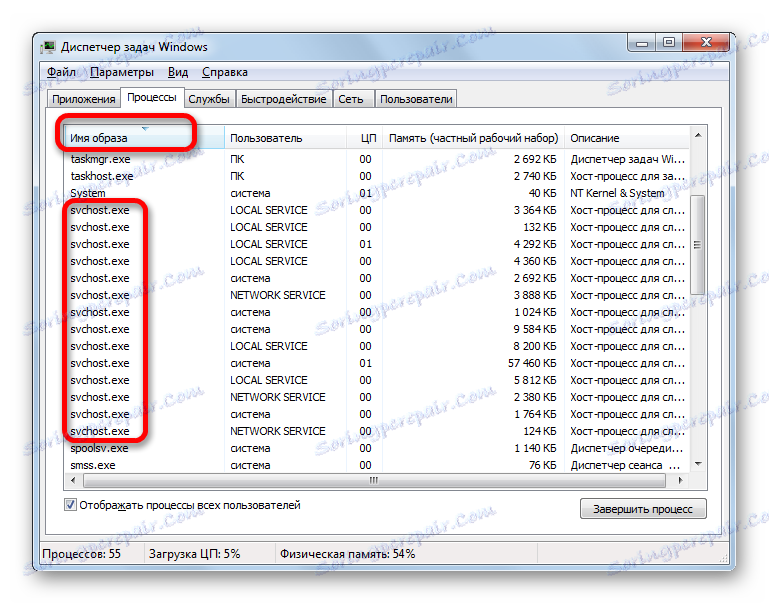
funkcije
Sad ćemo navesti raspon zadataka procesa koji se proučava. On je odgovoran za rad tih Windows usluga koje se učitavaju iz dll-knjižnica. Za njih, to je proces domaćina, tj. Glavni proces. Njegov simultani rad za nekoliko usluga značajno štedi RAM i vrijeme za obavljanje zadataka.
Već smo saznali da procesi SVCHOST.EXE mogu funkcionirati puno. Jedan se aktivira kada OS započne. Preostali slučajevi pokreću services.exe, koji je Upravitelj usluga. Obrađuje blokove iz nekoliko usluga i svaka od njih vodi zasebnu SVCHOST.EXE. To je bit štednje: umjesto pokretanja zasebne datoteke za svaku uslugu, aktiviran je SVCHOST.EXE, koji ujedinjuje cijelu grupu usluga, čime se smanjuje opterećenje na CPU i potrošnja PC RAM-a.
Lokacija datoteke
Sad ćemo saznati gdje se nalazi datoteka SVCHOST.EXE.
- Na sustavu postoji samo jedna SVCHOST.EXE datoteka, osim ako je, naravno, njegov duplikat stvorio agent virusa. Stoga, da biste saznali lokaciju ovog objekta na tvrdom disku, desnom tipkom miša kliknite Upravitelj zadataka na bilo kojem od SVCHOST.EXE naziva. Na popisu prečaca odaberite "Otvori pohranu datoteka" .
- Explorer se otvara u direktoriju gdje se nalazi SVCHOST.EXE. Kao što možete vidjeti iz podataka u adresnoj traci, put do ovog direktorija je sljedeći:
C:WindowsSystem32![Lokacija SVCHOST.EXE datoteke u programu Windows Explorer]()
Također u vrlo rijetkim slučajevima SVCHOST.EXE može dovesti do mape
C:WindowsPrefetchili u jednu od mapa u imeniku
C:WindowswinsxsBilo koja SVCHOST.EXE ne može dovesti do bilo kojeg drugog imenika.
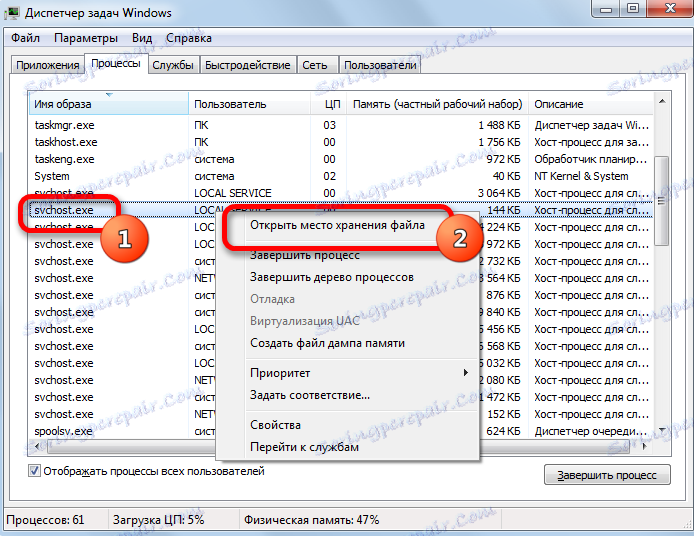
Zašto SVCHOST.EXE učitava sustav
Relativno često korisnici naiđu na situaciju u kojoj jedan od procesa SVCHOST.EXE učitava sustav. To znači da koristi vrlo veliku količinu RAM-a, a iskorištavanje CPU-a od aktivnosti ovog elementa prelazi 50%, ponekad doseže gotovo 100%, što čini rad na računalu gotovo nemogućom. Takav fenomen može imati takve osnovne razloge:
- Zamjena procesa virusom;
- Velik broj istodobno trčanje resursa-intenzivne usluge;
- Neuspjeh u operacijskom sustavu;
- Problemi s Centrom ažuriranja.
Pojedinosti načina rješavanja ovih problema opisani su u zasebnom članku.
Pouka: Što trebam učiniti ako SVCHOST učita procesor
SVCHOST.EXE je virusni agent
Ponekad SVCHOST.EXE u Task Manageru postaje agent virusa, koji će, kao što je već spomenuto, učitati sustav.
- Glavni znak virusnog procesa, koji odmah privlači pažnju korisnika, velik je trošak resursa sustava, osobito visoki CPU opterećenje (više od 50%) i RAM. Da biste utvrdili je li pravi ili lažni SVCHOST.EXE učitava računalo, aktivirajte Upravitelj zadataka.
Prvo, obratite pozornost na polje "Korisnik" . U različitim verzijama operacijskog sustava može se nazvati i "Korisničko ime" ili "Korisničko ime" . SVCHOST.EXE mogu odgovarati samo sljedeća imena:
- Mrežna usluga;
- SUSTAV ("sustav");
- Lokalna usluga.
Ako primijetite ime koje odgovara predmetu koji se proučava, s bilo kojim drugim korisničkim imenom, primjerice, s imenom trenutnog profila, tada možete biti sigurni da imate posla s virusom.
- Isto vrijedi provjeriti mjesto datoteke. Kao što se sjećamo, u velikom broju slučajeva, minus dvije vrlo rijetke iznimke, ona mora odgovarati adresi:
C:WindowsSystem32Ako ustanovite da se proces odnosi na direktorij koji se razlikuje od prethodno spomenutih, tada možete sa sigurnošću reći da postoji virus u sustavu. Pogotovo često se virus pokušava sakriti u mapi "Windows" . Pronalaženje datoteka pomoću Explorera možete saznati na gore opisani način. Možete primijeniti drugu opciju. Desnom tipkom miša kliknite na naziv stavke u Upravitelju zadataka. Na izborniku odaberite Svojstva .
![Idite na prozor svojstava postupka SVCHOST.EXE kroz kontekstni izbornik u Upravitelju zadataka]()
Otvorit će se prozor Svojstva u kojima se opcija "Lokacija" nalazi na kartici "Općenito" . Nasuprot njoj, put do datoteke se bilježi.
- Postoje i slučajevi kada se datoteka virusa nalazi u istom direktoriju kao izvorni, ali ima malo promijenjeno ime, primjerice "SVCHOST32.EXE". Postoje čak i slučajevi u kojima, umjesto slova "C" u trojanskom dokumentu, umjesto slova "C", umjesto slova "O" umetnuti "0" ("nula") umjesto latinskog slova "C". Stoga je potrebno obratiti posebnu pozornost na ime procesa u Upravitelju zadataka ili datoteci koja ga inicira, u Exploreru . To je osobito važno ako ste vidjeli da ovaj objekt troši previše resursa sustava.
- Ako su strahovi potvrđeni i otkrijete da imate posla s virusom. To bi trebalo ukloniti što je prije moguće. Prije svega, trebate zaustaviti taj proces jer će sve daljnje manipulacije biti teške, ako je moguće, zbog korištenja procesora. Da biste to učinili, desnom tipkom miša kliknite rad virusom u Upravitelju zadataka. Na popisu odaberite "Završni postupak" .
- Otvorit će se mali prozor na kojem morate potvrditi svoje radnje.
- Nakon toga, bez ponovnog pokretanja, računalo bi trebalo skenirati antivirusnim programom. Za ove je namjene najbolje koristiti program Dr.Web CureIt , kao najbolje dokazane u borbi protiv takvog problema.
- Ako uslužni program nije pomogao, ručno biste izbrisali datoteku. Da biste to učinili, nakon dovršetka postupka premjestit ćemo se u direktorij lokacije objekta, desnom tipkom miša kliknite na njega i odaberite "Izbriši" . Ako je potrebno, u dijaloškim okvirima potvrđujemo namjeru brisanja elementa.
![Idite na uklanjanje datoteke virusa SVHOST.EXE kroz kontekstni izbornik u programu Windows Explorer]()
Ako virus blokira postupak deinstalacije, ponovo pokrenite računalo i prijavite se na Sigurni način rada ( Shift + F8 ili F8 pri dizanju sustava). Dovršite datoteku gore navedenim algoritmom.
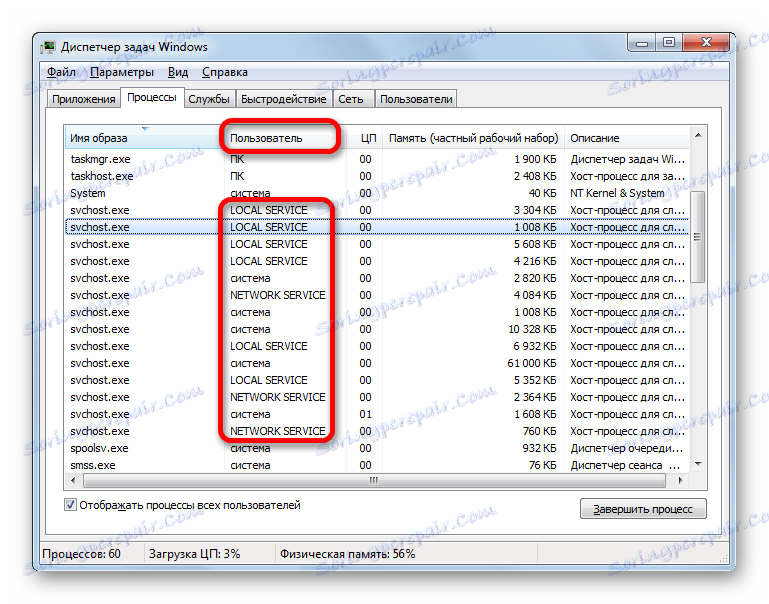
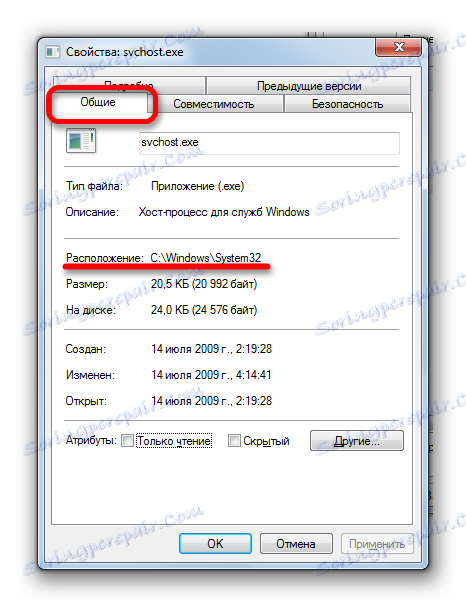
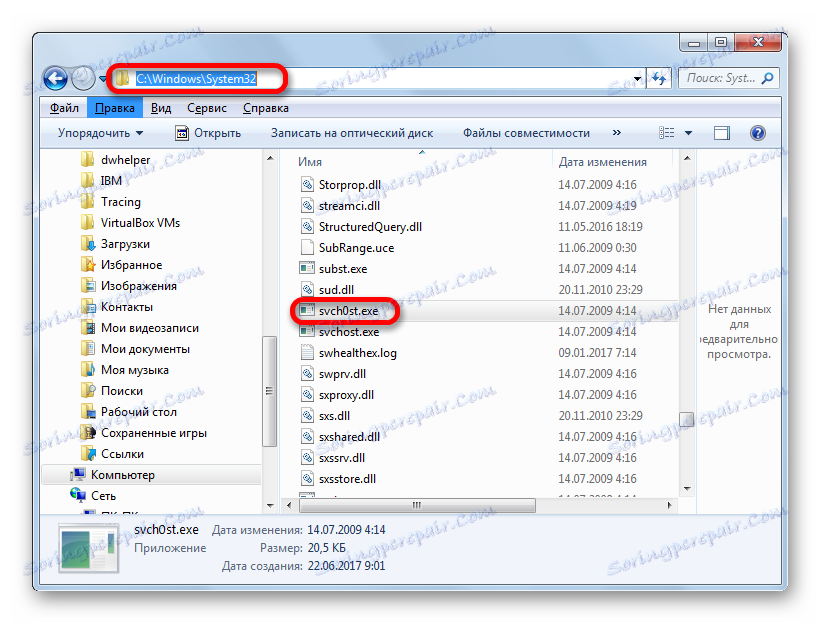
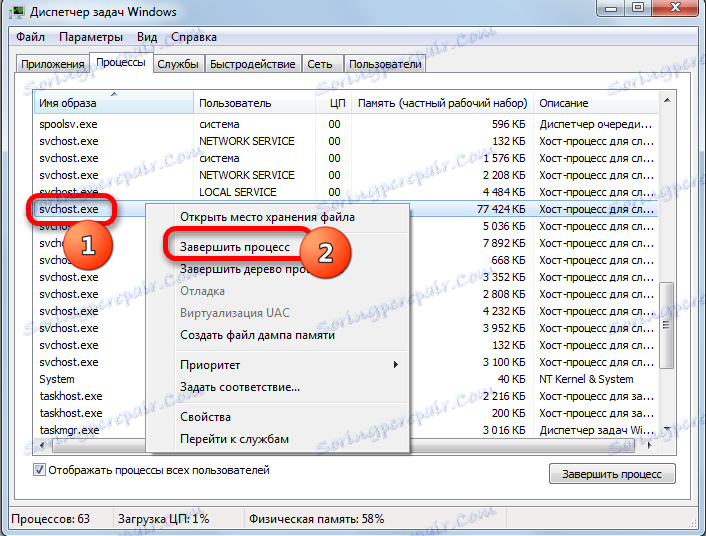
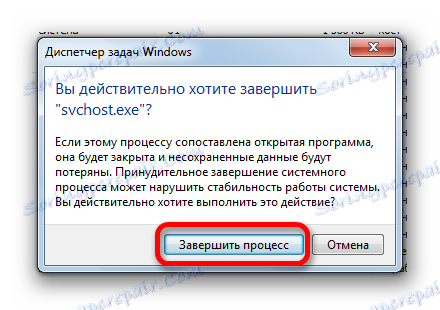
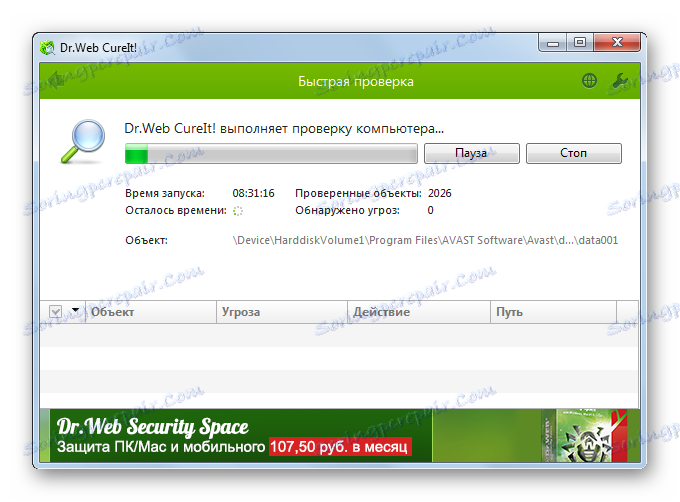
Tako smo saznali da je SVCHOST.EXE važan proces Windows sustava, koji je odgovoran za interakciju s uslugama, čime se smanjuje potrošnja resursa sustava. Ali ponekad ovaj proces može biti virus. U tom slučaju, naprotiv, istiskuje iz sustava sve sokove, što zahtijeva neposrednu reakciju korisnika da ukloni zlonamjerno sredstvo. Nadalje, postoje situacije kada zbog različitih kvarova ili nedostatka optimizacije SVCHOST.EXE sama može biti izvor problema.